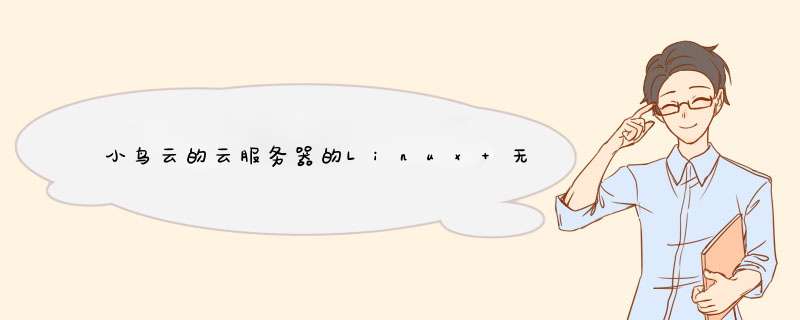
当云服务器使用一段时间后可能会有数据盘空间不足的情况,那么升级数据盘大小之后就需要进行系统内部磁盘空间扩容操作,这边以数据盘20G升级为30G为例(针对此操作时需小心谨慎操作,操作失误将会导致数据丢失,建议先备份好数据再进行操作):
1、卸载挂载中的数据盘:
umount /dev/sdb1
2、使用parted工具读取磁盘分区表信息;先使用 p 查看可扩容磁盘大小,再通过unit s命令定义默认使用sectors展示,获取起始位置信息:
3、创建新分区。先使用 rm + 序列号 来删除老的分区表;然后使用 mkpart 命令来创建即可,这里需要注意的是parted工具里END的值,由于一般大家都不清楚具体的扇区数量,可以使用容量来替代。
请注意以下操作步骤需要处于unit s的sectors扇区模式中操作,否则将导致数据盘扩展异常
rm 1mkpart primary ext4 2048 32.2GPS:请注意查看执行完扩展指令退出后是否有显示红色线条展示的信息(Information: You may need to update /etc/fstab.),有的话可执行下 df -h 查看是否/dev/sdb1磁盘已自动挂载上了,那么此时就需要重新卸载数据盘进行后续操作,否则就会提示数据盘已挂载:
umount /dev/sdb14、检测磁盘是否有错误:
e2fsck -f /dev/sdb15、扩展数据盘大小:(如文件格式为xfs,则使用命令:xfs_growfs /dev/sdb1)
resize2fs /dev/sdb16、重新挂载磁盘并检查磁盘大小:
mount -a详细图文操作,可以看这里网页链接
小鸟云服务器niaoyun实例创建好之后,您可以使用以下任意一种方式登录服务器:远程桌面连接(MicrosoftTerminalServicesClient,MSTSC):采用这种方式登录,请确保实例能访问公网。如果在创建实例时没有购买带宽,则不能使用远程桌面连接。
管理终端VNC:无论您在创建实例时是否购买了带宽,只要您本地有网页浏览器,都可以通过管理控制台的管理终端登录实例。
使用远程桌面连接(MSTSC)登录实例
打开开始菜单>远程桌面连接,或在开始菜单>搜索中输入mstsc。也可以使用快捷键Win+R来启动运行窗口,输入mstsc后回车启动远程桌面连接。
在远程桌面连接对话框中,输入实例的公网IP地址。单击显示选项。
输入用户名,如小鸟云默认为niaoyun。单击允许我保存凭据,然后单击连接。这样以后登录就不需要手动输入密码了。
欢迎分享,转载请注明来源:夏雨云

 微信扫一扫
微信扫一扫
 支付宝扫一扫
支付宝扫一扫
评论列表(0条)